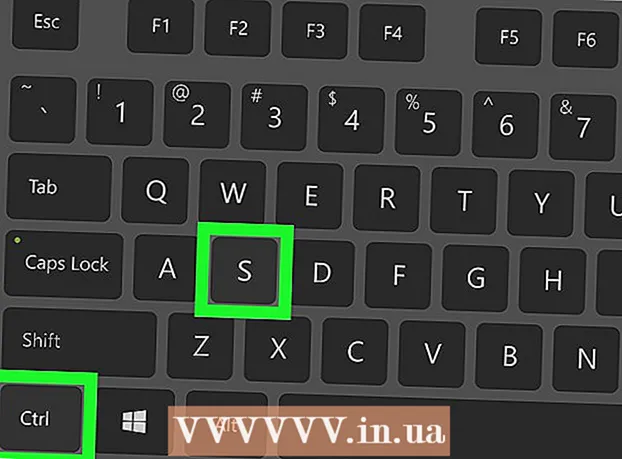著者:
Sara Rhodes
作成日:
10 2月 2021
更新日:
1 J 2024

コンテンツ
ネットブックにWindows7 Starterがインストールされている場合、そこでデスクトップイメージを変更できないという事実に悩まされる可能性があります。独自の画像を配置する公式の方法はありませんが、この制限を回避する方法はいくつかあります。デスクトップの背景として独自の画像を設定する方法を学ぶために読んでください。
ステップ
方法1/2:サードパーティソフトウェアをインストールする
 1 壁紙チェンジャーをダウンロードします。 ネット上には無料でダウンロードできるいくつかの異なるプログラムがあります。最も人気のあるものの1つはOceanisです。リンクからダウンロードできます。Oceanisはフリーウェアであり、ウイルスやスパイウェアは含まれていません。このメソッドは彼女のためだけに書かれました。
1 壁紙チェンジャーをダウンロードします。 ネット上には無料でダウンロードできるいくつかの異なるプログラムがあります。最も人気のあるものの1つはOceanisです。リンクからダウンロードできます。Oceanisはフリーウェアであり、ウイルスやスパイウェアは含まれていません。このメソッドは彼女のためだけに書かれました。  2 ZIPファイルを解凍します。 ダウンロードした.zipファイルには.exeファイルが含まれています。解凍するには、右クリックして[すべて解凍...]を選択します。解凍する場所を選択するように求められます。ファイルを解凍したら、ファイル(Oceanis_Change_Background_W7.exe)をデスクトップに移動します。
2 ZIPファイルを解凍します。 ダウンロードした.zipファイルには.exeファイルが含まれています。解凍するには、右クリックして[すべて解凍...]を選択します。解凍する場所を選択するように求められます。ファイルを解凍したら、ファイル(Oceanis_Change_Background_W7.exe)をデスクトップに移動します。  3 ファイルを開きます。 デスクトップにドラッグしたらすぐに2回クリックします。 PCが自動的に再起動します。オンに戻すとすぐに、ネットブックのデフォルトの壁紙がデフォルトのOceanis画像に変更されていることがわかります。
3 ファイルを開きます。 デスクトップにドラッグしたらすぐに2回クリックします。 PCが自動的に再起動します。オンに戻すとすぐに、ネットブックのデフォルトの壁紙がデフォルトのOceanis画像に変更されていることがわかります。  4 オセアニスを開きます。 コンピューターを再起動した後、「Oceanis Change BackgroundWindows7」ショートカットを開きます。 Oceanisプログラムが開き、デスクトップの背景を選択できるようになります。
4 オセアニスを開きます。 コンピューターを再起動した後、「Oceanis Change BackgroundWindows7」ショートカットを開きます。 Oceanisプログラムが開き、デスクトップの背景を選択できるようになります。 - 画像からスライドショーを作成するには、[複数の画像]の横にあるチェックボックスをオンにします。必要に応じて壁紙変更設定を変更できます。
方法2/2:レジストリの編集
 1 レジストリを開きます。 このプログラムを使用すると、Windowsレジストリのエントリを編集できます。 「開始」をクリックし、検索バーに「regedit」と入力します。表示されるプログラムのリストからregeditを選択します。
1 レジストリを開きます。 このプログラムを使用すると、Windowsレジストリのエントリを編集できます。 「開始」をクリックし、検索バーに「regedit」と入力します。表示されるプログラムのリストからregeditを選択します。 - レジストリエントリを変更するときは、PCが誤動作する可能性があるため、細心の注意を払ってください。
- 必要なフォルダを見つけます。左側のウィンドウから、HKEY_CURRENT_USERリストを選択します。開いたリストから「コントロールパネル」を選択し、「デスクトップ」を選択します。
 2 画像へのパスを変更します。 デスクトップを選択した状態で、Wallpaperというラベルの付いた値を見つけてダブルクリックします。このフィールドに、新しい背景画像へのパスを入力します。
2 画像へのパスを変更します。 デスクトップを選択した状態で、Wallpaperというラベルの付いた値を見つけてダブルクリックします。このフィールドに、新しい背景画像へのパスを入力します。 - 例:「C: Users John Pictures new_wallpaper.webp」
 3 権限を変更します。 デスクトップフォルダを右クリックします。 「権限」を選択します。 「詳細」をクリックして、「所有者」タブを開きます。 [所有者の変更]ウィンドウで、名前を選択し(名前と管理者の名前のみが表示されます)、[OK]をクリックします。
3 権限を変更します。 デスクトップフォルダを右クリックします。 「権限」を選択します。 「詳細」をクリックして、「所有者」タブを開きます。 [所有者の変更]ウィンドウで、名前を選択し(名前と管理者の名前のみが表示されます)、[OK]をクリックします。 - もう一度「詳細」をクリックします。 [親オブジェクトから継承されたアクセス許可を追加する...]の横のチェックボックスをオフにします。ポップアップウィンドウで、[削除]をクリックします。
- [追加]をクリックします。フィールドに「Everyone」と入力し、[OK]をクリックします。読み取りアクセスを許可し、[OK]をクリックします。次のウィンドウで、[OK]をクリックします。
- 新しい「Everyone」エントリを強調表示して、「AllowReading」をクリックします。 [OK]をクリックします。
 4 コンピュータを再起動します。 コンピュータを再起動すると、デスクトップの新しい背景画像が表示されます。
4 コンピュータを再起動します。 コンピュータを再起動すると、デスクトップの新しい背景画像が表示されます。